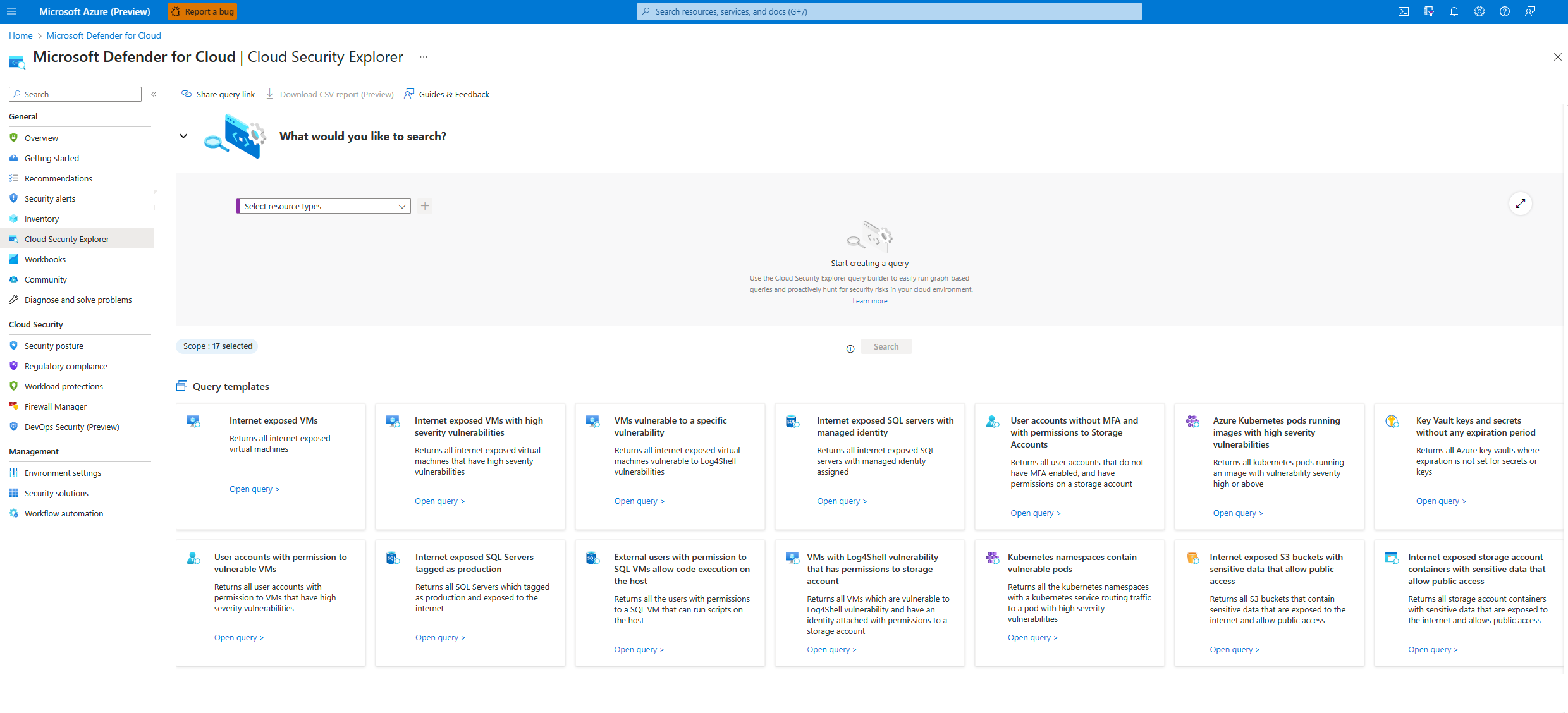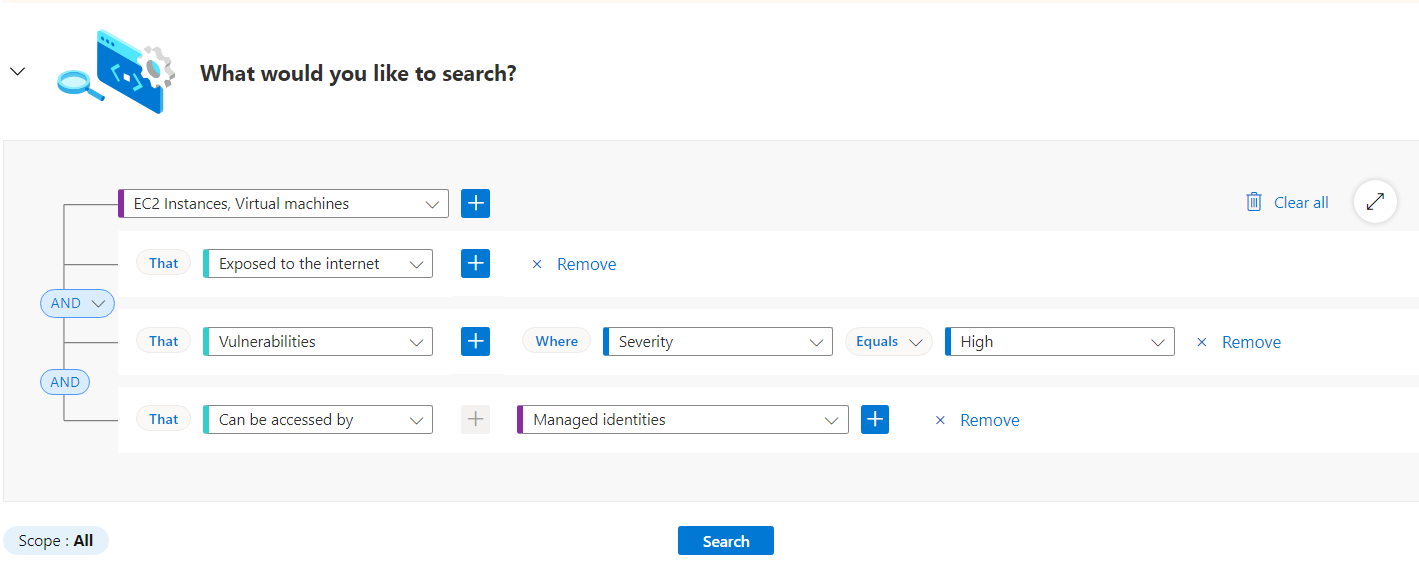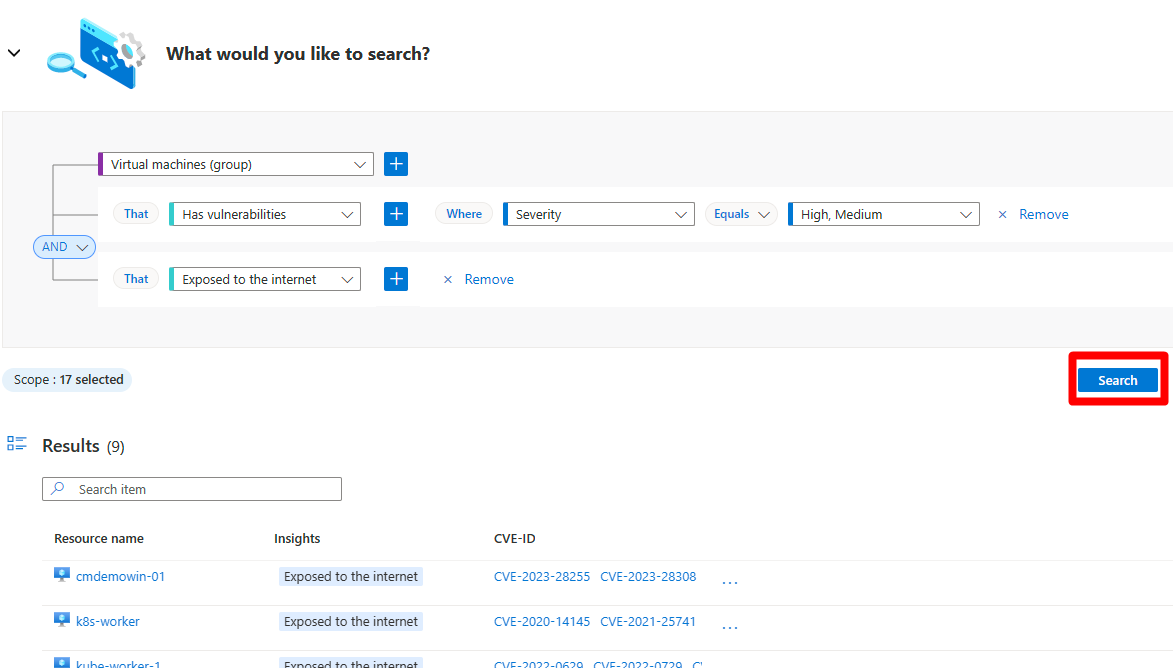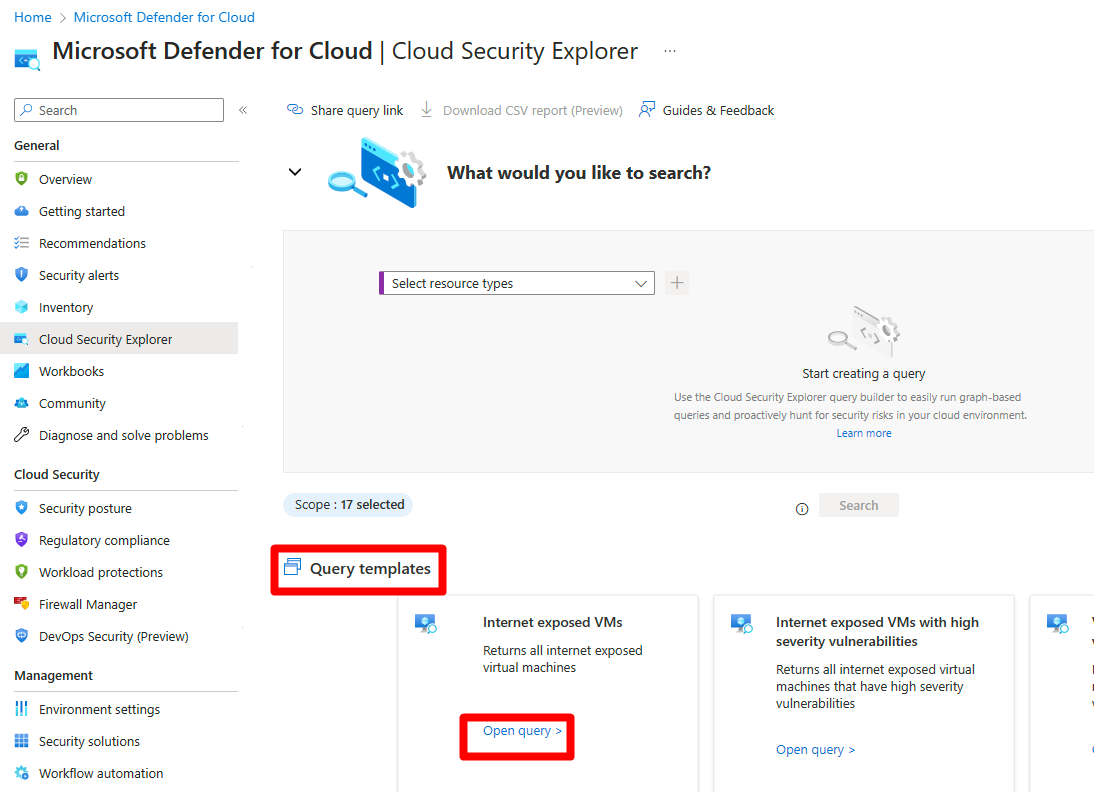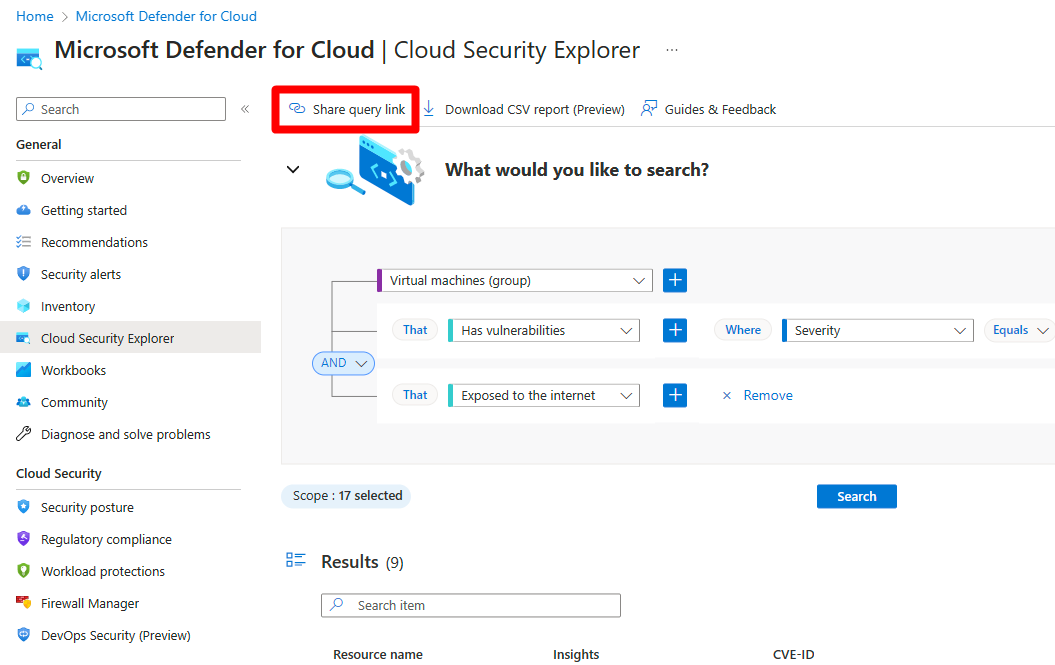Skapa frågor med Cloud Security Explorer
Defender for Clouds kontextuella säkerhetsfunktioner hjälper säkerhetsteamen att minska risken för intrång som påverkar påverkan. Defender for Cloud använder miljökontext för att utföra en riskbedömning av dina säkerhetsproblem, identifiera de största säkerhetsriskerna och skilja dem från mindre riskfyllda problem.
Använd molnsäkerhetsutforskaren för att proaktivt identifiera säkerhetsrisker i din molnmiljö genom att köra grafbaserade frågor i molnsäkerhetsdiagrammet, som är Defender för molnets kontextmotor. Du kan prioritera säkerhetsteamets problem samtidigt som du tar hänsyn till organisationens specifika kontext och konventioner.
Med molnsäkerhetsutforskaren kan du köra frågor mot alla dina säkerhetsproblem och miljökontexter, till exempel tillgångsinventering, exponering för Internet, behörigheter och lateral förflyttning mellan resurser och flera moln (Azure AWS och GCP).
Förutsättningar
Du måste aktivera Defender CSPM
- Du måste aktivera agentlös genomsökning.
För agentlös containerstatus måste du aktivera följande tillägg:
Kommentar
Om du bara har Defender for Servers P2 plan 2 aktiverat kan du använda molnsäkerhetsutforskaren för att fråga efter nycklar och hemligheter, men du måste ha Defender CSPM aktiverat för att få det fullständiga värdet för utforskaren.
Nödvändiga roller och behörigheter:
- Säkerhetsläsare
- Säkerhetsadministratör
- Läsare
- Deltagare
- Ägare
Kontrollera tabellerna för molntillgänglighet för att se vilka myndighets- och molnmiljöer som stöds.
Skapa en fråga med molnsäkerhetsutforskaren
Med molnsäkerhetsutforskaren kan du skapa frågor som proaktivt kan söka efter säkerhetsrisker i dina miljöer med dynamiska och effektiva funktioner som:
Frågor för flera moln och flera resurser – Filter för entitetsvalskontroll grupperas och kombineras i kategorier för logisk kontroll som hjälper dig att skapa frågor i molnmiljöer och mellan resurser samtidigt.
Anpassad sökning – Använd de nedrullningsbara menyerna för att använda filter för att skapa din fråga.
Frågemallar – Använd någon av de tillgängliga fördefinierade frågemallarna för att skapa frågan mer effektivt.
Dela frågelänk – Kopiera och dela en länk till din fråga med andra.
Så här skapar du en fråga:
Logga in på Azure-portalen.
Gå till Microsoft Defender för Cloud>Cloud Security Explorer.
Sök efter och välj en resurs i den nedrullningsbara menyn.
Välj + för att lägga till andra filter i frågan.
Lägg till underfilter efter behov.
När du har skapat frågan väljer du Sök för att köra frågan.
Om du vill spara en kopia av dina resultat lokalt kan du välja knappen Ladda ned CSV-rapport för att spara en kopia av sökresultatet som en CSV-fil.
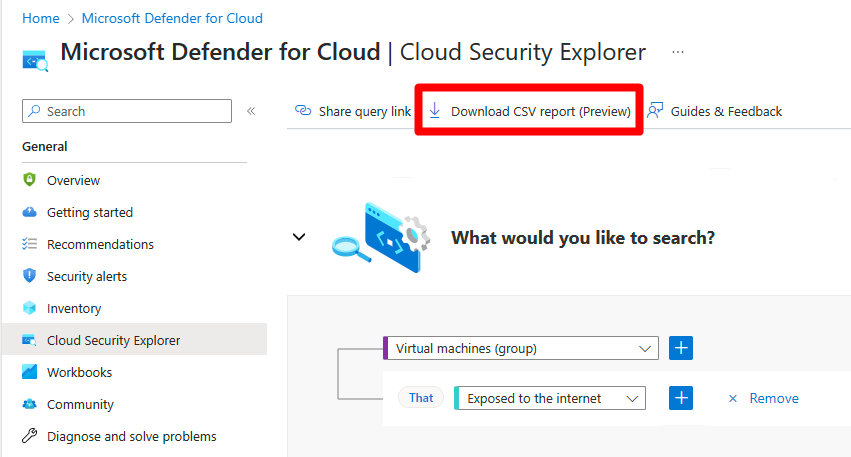
Frågemallar
Frågemallar är förformaterade sökningar med vanliga filter. Använd en av de befintliga frågemallarna längst ned på sidan genom att välja Öppna fråga.
Du kan ändra valfri mall för att söka efter specifika resultat genom att ändra frågan och välja Sök.
Dela en fråga
Använd frågelänken för att dela en fråga med andra personer. När du har skapat en fråga väljer du Dela frågelänk. Länken kopieras till Urklipp.